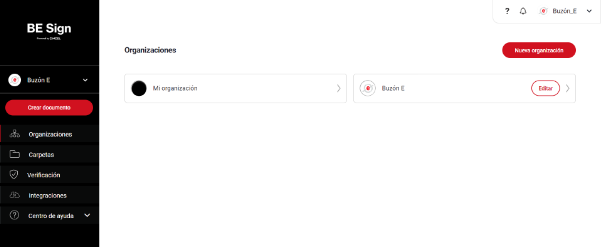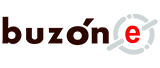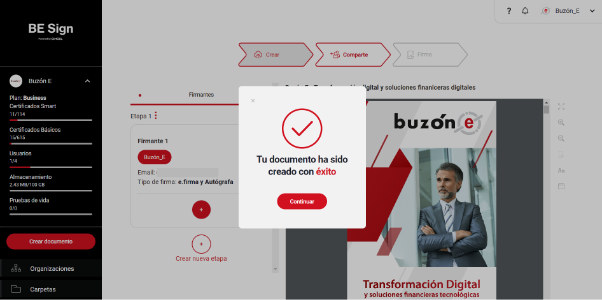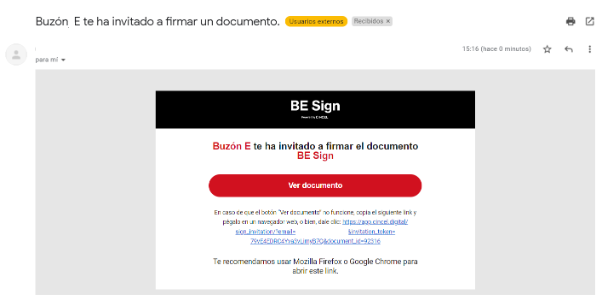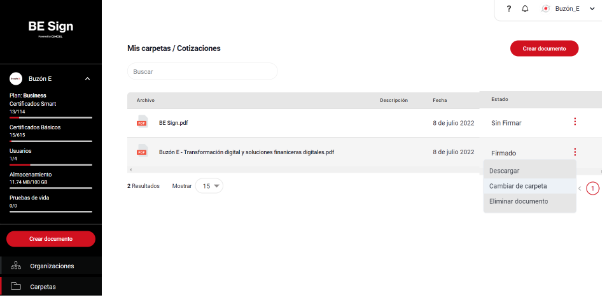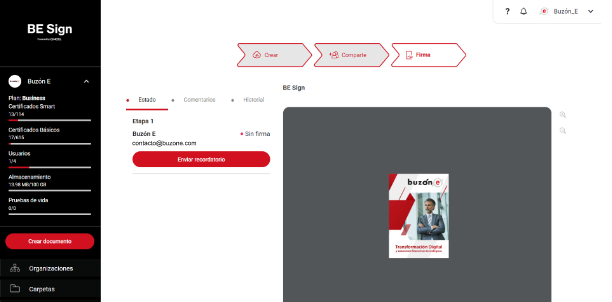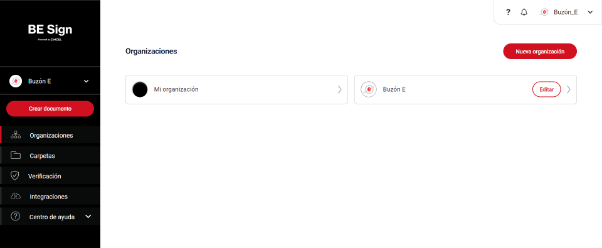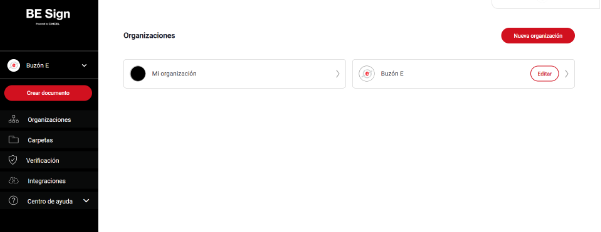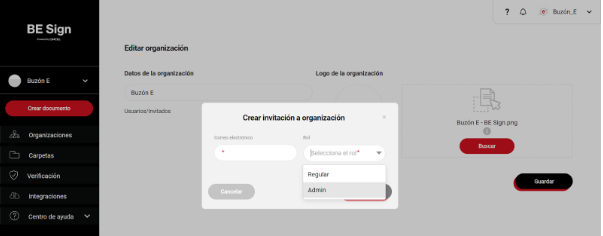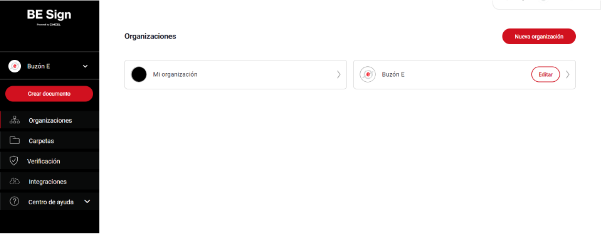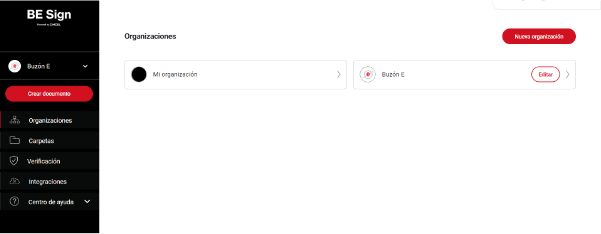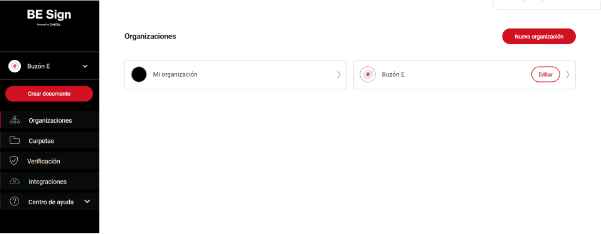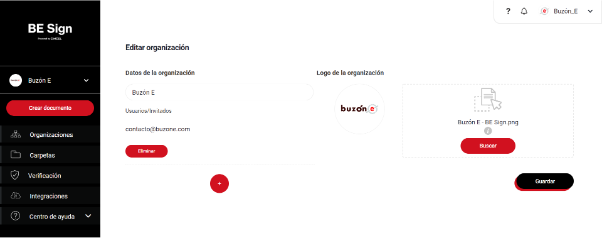Crea, comparte y certifica al instante cualquier documento.
Para poder realizar esta actividad, es necesario haber creado una cuenta de CINCEL.
1º Crea
1.1 Una vez ingresando a la suite de BE Sign, haga clic en "Crear documento".
1.2 Selecciona una carpeta para el documento a firmar, nombra el documento junto con su descripción (así podrás encontrarlo fácilmente en el buscador).
1.3 Carga tu documento, selecciona "Buscar" y sube tu documento.
1.4 En caso de que seas uno de los firmantes del documento, marca la opción "Deseo firmar este documento".
1.5 Elige el tipo de documento que prefieras:
- Certificado básico (incluye huella de auditoría).
- Certificado smart (incluye huella de auditoría, constancia de conservación NOM-151, notarización con blockchain y opción de elegir firma autógrafa o e.firma).
2º Comparte
Agrega a los firmantes
2.1. Si deseas agregar más firmantes, da clic en el botón "+" e introduce nombre completo y correo electrónico, respectivamente.
La opción de solicitar pruebas de vida a los firmantes está disponible solo para el Plan API y Enterprise.
2.2 Una vez que estén agregados todos los firmantes de dicho documento, da clic en "Continuar". Habrás creado el documento con éxito.
3º Firma
3.1. Para finalizar el proceso (si eres firmante), aparecerá la opción de elegir el tipo de firma. Es momento de firmar el documento:
Una vez firmando el documento, aparecerá una notificación de confirmación.
3.1. 2. Paralelamente, se enviará por correo electrónico una invitación a firmar a los involucrados (en caso de que aplique), quienes también realizarán el proceso de firma.
3.2. Una vez que todos hayan firmado, se les notificará vía correo electrónico.
¡Listo!
Este último punto indica un proceso de firma exitoso del documento o contrato en cuestión.
Notas: En el correo electrónico vienen dos archivos:
- Documento en PDF firmado y sellado.
- Certificado .ASN1 (este archivo contiene lo solicitado por NOM-151-SCFI-2016 de Conservación de Mensajes de Datos y Digitalización de Documentos).
*Si el usuario eligió "Certificado básico", únicamente llegará el documento firmado en PDF al correo electrónico.
3.3 El usuario que creó el documento con "Certificado smart" podrá tener acceso (desde la plataforma), al documento firmado por todos, con los siguientes archivos:
- Archivo .ASN1, al darle clic en el botón NOM-151.
- Archivo .ZIP, al darle clic en el botón Blockchain (disponible 24 hrs después de la firma).
- Certificado blockchain notarizado con Bitcoin.
- Certificado blockchain notarizado con Ethereum.
- Documento en PDF firmado por todos (sellado por un PSC autorizado).
💡Tips y sugerencias
Para obtener el PDF sellado con su archivo .ASN1 por un PSC autorizado y los certificados blockchain notarizados con Bitcoin y Ethereum, se deberá consumir el certificado smart.